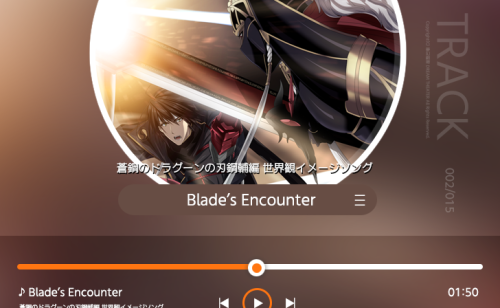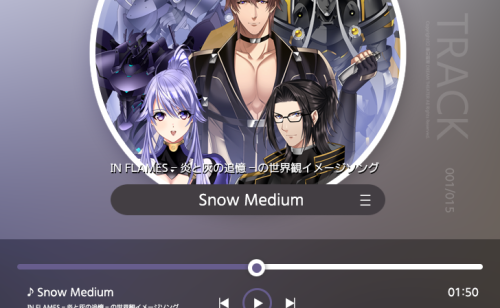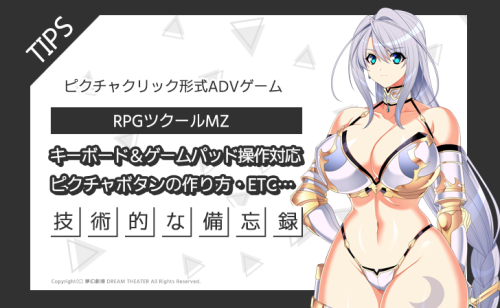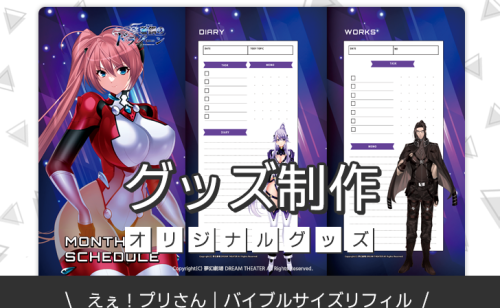うっかり、下書きレイヤーに直接、線画を清書してしまったことはありませんでしょうか?本来は別々のレイヤーで進行してゆく作業なのですが、八神はうっかり屋なので、レイヤー結合の際にやらかしてしまって絶望的な気分を味わっています。今回はそんなときの為に、『Photoshopで下書きレイヤーに清書してしまった時の線画の抽出方法』を紹介しますね。
①下書きレイヤーに清書してしまった線画

下書きレイヤーに直接清書してしまった線画です。もうここまで書き進めてしまって、描き直しなんてとんでもない(号泣)という状態です。こんなときは絶望感しかありません。おまけに、白背景までレイヤーに統合してしまっています!しかし、今回紹介するやり方は、『背景まで統合してしまった際の手順』なので、レイヤーがわかれている場合は統合しちゃってくださいね。
②白黒にする

画像を『イメージ』→『色調補正』→『色相・彩度』を選択して彩度を下げて、白黒にしましょう。
③『イメージ』→『色調補正』→『レベル補正』の、右端のピッカーを左に移動、薄い下書きの線が消えるまで調整
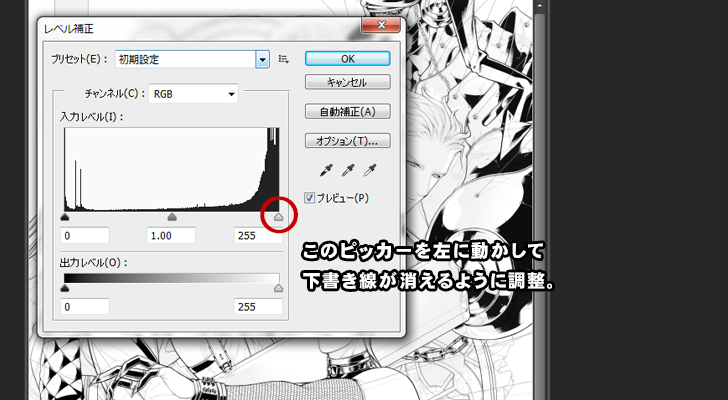

④チャンネルレイヤーの下にある○の部分をクリックして選択範囲を適応、『選択範囲』→『選択範囲の反転』
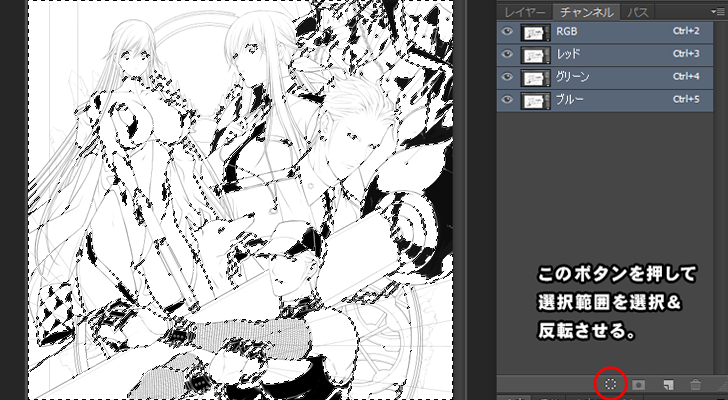
⑤新規レイヤーを作り、『編集』→『塗りつぶし』で、黒く塗りつぶす


これで、透過されている線画レイヤーが復活しました!画像は背景を薄みどり色に設定してみた場合です。余計な部分が残っておらず、きちんと透過されていますね!
下書き線を自動補正の調整で消す手順の時、複雑な線画の場合、消しきれない下書き線が少し薄く残っていてもメインの線画を抽出できるみたいです(八神も全ての下書き線を消しきれなかったのですが、無事に線画抽出できました。)
手順を覚えてしまうと簡単なので、間違って下書きレイヤーに線画を統合してしまった場合でも安心ですね!八神はこういったミスをよくやりがちなので、この記事を備忘録にしておきたいと思います。